Slik løser du Bluetooth-problemer på Windows 10

Bluetooth lar deg koble Windows 10-enheter og tilbehør til PC-en din uten behov for ledninger. Her er ulike teknikker for å løse Bluetooth-problemer.
Du er i ferd med å handle med Cash-appen når den viser en fryktet Error 400-melding. Problemer som dette kan være frustrerende. Appen vil ikke gi noen forklaring på hvorfor feilen dukker opp også. Det er noen få grunner til at Cash-appen kan sende en feil 400-melding. Nedenfor er alle mulige årsaker og løsninger for å fikse problemet.

Hva forårsaker Cash App Error 400?
Feil 400 i Cash-appen kan være irriterende når du foretar en nødtransaksjon. Generelt betyr feilen at en dårlig forespørsel ble gjort. Feilen kan oppstå på grunn av serverproblemer, men kan også oppstå fordi du har lagt til feil kredittkortinformasjon i Cash-appen . Så dobbeltsjekk informasjonen du skrev inn. Du bør sørge for at alt er riktig og uten skrivefeil.
Hvis den angitte informasjonen er riktig, må du se etter følgende problemer:
Nå som du vet alle årsakene som forårsaker problemet, la oss sjekke ut rettelsene du kan prøve for å feilsøke problemet for godt.
1. Prøv noen grunnleggende rettelser
Før du dykker ned i de tekniske rettelsene, må du sjekke internettforbindelsen din først. Uten en god tilkobling vil du ikke kunne bruke appen i det hele tatt, enn si foreta transaksjoner. Sørg for at du har en sterk og stabil Wi-Fi-tilkobling. Ikke spam appen ved å angi transaksjonsdetaljene gjentatte ganger hvis du er frakoblet. Dette kan føre til dupliserte transaksjoner.
For å sjekke internetthastigheten din, besøk et nettsted som Fast.com. Hvis resultatene viser en svak tilkobling, prøv å starte ruteren på nytt eller kontakte Internett-leverandøren. Problemet kan også være forårsaket av en midlertidig feil eller feil i appen.
Hvis det er tilfelle, kan problemet løses ved å bare lukke og åpne appen på nytt. Du kan også starte telefonen på nytt ved å slå den av og på igjen. Åpne deretter appen på nytt og se om den fungerer som den skal.
2. Oppdater Cash-appen
Noen ganger kan feil 400 vises fordi du bruker en utdatert versjon av Cash-appen. I slike tilfeller bør du først gå over til Play Store eller App Store på henholdsvis Android eller iPhone, og oppdatere appen til den nyeste versjonen som er tilgjengelig.
3. Tøm Cash-appens cache
Hvis det ikke var nyttig å oppdatere Cash-appen, bør du tømme appens bufferdata. Å gjøre dette vil være fordelaktig hvis problemet oppstår på grunn av korrupsjon av cachedata. Slik sletter du hurtigbufferdataene til Cash App:
På Android:
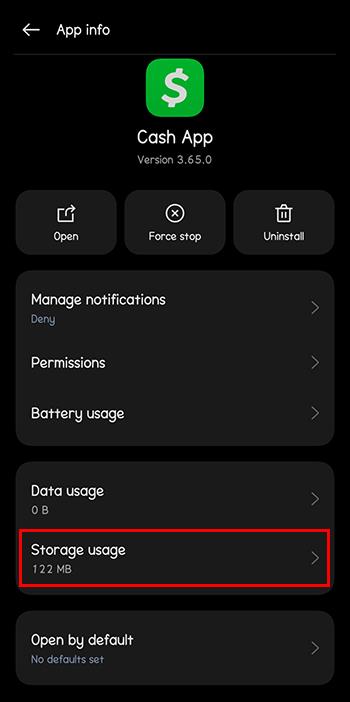
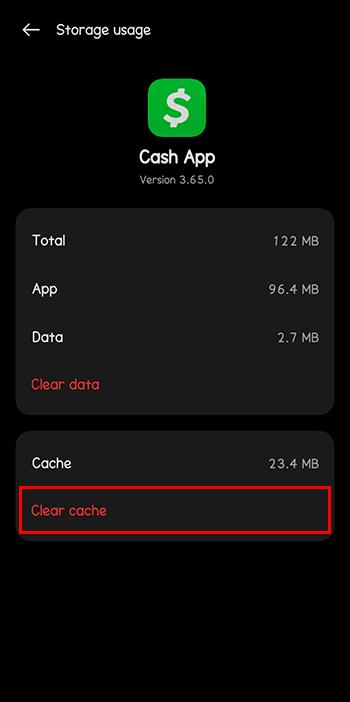
På iPhone:
Du kan ikke tømme hurtigbufferen hvis du bruker en iPhone. I stedet kan du slette appen og installere den på nytt for å se om det hjelper.
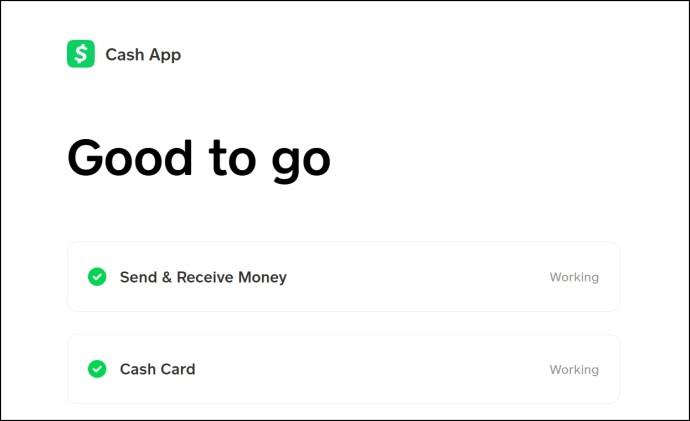
Feil 400 kan også vises hvis Cash-appens servere er nede. For å bekrefte dette, sjekk Cash-appens serverstatusnettsted . Hvis det er strømbrudd eller serverne er under vedlikehold, kan du ikke gjøre så mye annet enn å vente til de blir operative igjen.
Metodene ovenfor kan potensielt løse problemet med Error 400 Cash App. Men det er fortsatt noen nyttige triks å vurdere hvis problemet vedvarer. Noen tilleggsløsninger kan omfatte:
Løsning av det beryktede 400-feilproblemet på Cash-appen
Cash App er en praktisk måte å sende penger når det trengs. Feilmeldinger som 400 eller 404 kan imidlertid være forvirrende, irriterende og frustrerende. For å unngå dette, sørg for at internettforbindelsen din er sterk, at appen er oppdatert og at enheten fungerer som den skal. I mange tilfeller kan det skyldes en intern serverfeil.
Følg eventuelle kunngjøringer på Cash Apps sosiale medier eller nettside. Du må vente hvis det er et serverproblem. Men hvis ingen av løsningene fungerer, må du kontakte kundestøtteteamet for Cash App .
Vanlige spørsmål
Hva betyr Cash App Error 403?
Du vil støte på en 403 Forbidden-feil i Cash-appen hvis du prøver å få tilgang til en funksjon du ikke er autorisert til å bruke. Denne feilen betyr at du ikke har tillatelse til å få tilgang til funksjonen du prøver å bruke på Cash App.
Hva er feilkode 429 på Cash-appen?
Feilkode 429 vises når du sender for mange forespørsler til Cash App-serveren i løpet av en kort periode. Det er ikke teknisk en feil, men en måte for Cash App å beskytte systemet mot overbelastning.
Bluetooth lar deg koble Windows 10-enheter og tilbehør til PC-en din uten behov for ledninger. Her er ulike teknikker for å løse Bluetooth-problemer.
Lær deg å ta kontroll over personvernet ditt ved å tømme Bing-søkeloggen og Microsoft Edge-loggen med enkle trinn.
Oppdag den beste samarbeidsprogramvaren for små bedrifter. Finn verktøy som kan forbedre kommunikasjon og produktivitet i teamet ditt.
Lær hvordan du holder statusen din aktiv i Microsoft Teams. Følg våre trinn for å sikre at du alltid er tilgjengelig for kolleger og kunder.
Oppdag den beste prosjektledelsesprogramvaren for småbedrifter som kan hjelpe deg med å organisere prosjekter og oppgaver effektivt.
Gjenopprett siste økt enkelt i Microsoft Edge, Google Chrome, Mozilla Firefox og Internet Explorer. Dette trikset er nyttig når du ved et uhell lukker en hvilken som helst fane i nettleseren.
Hvis du har mange duplikater klumpet på Google Photos eller ønsker å eliminere duplikatbilder, så sjekk ut de mange måtene å slette duplikater i Google Photos.
Hvordan fikse at Nintendo Switch ikke slår seg på? Her er 4 enkle løsninger for å fikse at Nintendo Switch ikke slår seg på.
Lær hvordan du tilbakestiller Gmail-passordet ditt enkelt og sikkert. Endre passordet regelmessig for å beskytte kontoen din.
Lær hvordan du konfigurerer flere skjermer på Windows 10 med denne bloggen. Det være seg to eller tre eller flere skjermer, du kan enkelt sette opp skjermer for spilling eller koding.








